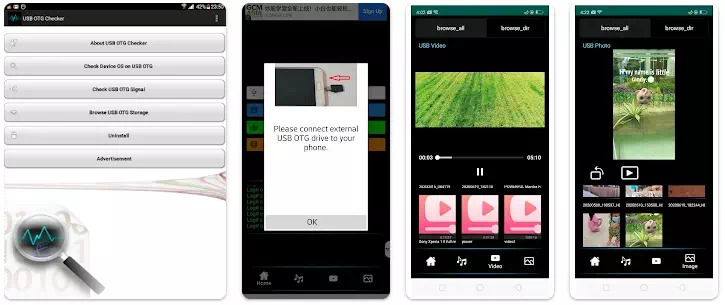Sinau babagan panggunaan kabel sing paling apik lan paling penting USB OTG ing piranti Android sampeyan.
kabel diijini USB On the Go , dikenal minangka USB OTG utawa kabel OTG Cukup, kanggo piranti sing wis wiwit USB Tumindak minangka host, ngidini piranti disambungake USB liyane metu.
Utamane digunakake kanggo ngluwihi fungsi piranti sampeyan. Sampeyan bisa mindhah data kanthi cepet saka smartphone menyang flash drive lan kosok balene.
Panggunaan Kabel OTG Paling Apik Saben Pangguna Kudu Ngerti
kowe ngerti iku Kabel OTG Kab Apa bisa nindakake luwih saka mung nransfer data? Dadi ing artikel iki, kita wis nyusun panggunaan kabel OTG sing paling apik, sing sampeyan ora ngerti.
Dadi, ayo ngerteni panggunaan kabel OTG sing paling penting.
1. Ngisi daya piranti Android karo piranti liyane

Sanajan sing paling anyar saiki ndhukung pangisi daya nirkabel mbalikke, nanging sampeyan isih butuh piranti khusus. Sing akeh pangguna piranti Android ora ngerti yaiku sampeyan bisa nggunakake kabel OTG kanggo ngisi smartphone Android karo piranti Android liyane.
Lan kanggo mbalikke ngisi smartphone Android, sampeyan mung kudu nyambungake kabel OTG menyang telpon sing bakal dadi sumber daya. Yen wis rampung, sampeyan kudu nyambungake telpon sing pengin diisi daya menyang port OTG liwat kabel USB.
Kanthi cara iki, sumber daya (telpon) bakal nransfer daya baterei menyang smartphone Android liyane. Kacepetan ngisi daya bakal alon, nanging bakal kelangan daya baterei.
2. Sambungake hard disk portabel

Sampeyan bisa nyambungake hard drive portabel utawa panyimpenan eksternal kanthi bantuan kabel OTG. Sampeyan kudu nyambungake kabel OTG menyang smartphone lan panyimpenan eksternal.
Sawise nyambungake, sampeyan bisa kanthi gampang ngakses piranti panyimpenan eksternal lan malah nransfer file saka telpon menyang panyimpenan eksternal kanthi bantuan kabel OTG. Nanging, kanggo iki, sampeyan butuh smartphone sing kompatibel.
3. Sambungake console game

Muter game first person shooting ing Android pancen mboseni, ta? Apa sampeyan ora nyambungake konsol game? Ing Android, sampeyan bisa nyambungake konsol game liwat kabel OTG.
Saiki, akeh game Android ndhukung gamepad eksternal, lan sampeyan bisa kanthi gampang nyambungake menyang piranti Android liwat kabel OTG.
4. Sambungan lampu USB

Apa sampeyan tau mbayangno telpon sampeyan bisa madhangi LED? Mesthi sampeyan bakal ngomong ora! Nanging, sampeyan bisa nyambung lampu LED Piranti basis USB menyang telpon Android nggunakake kabel OTG.
Sampeyan malah bisa nyambungake senter LED kanggo njupuk foto ing wayah wengi yen telpon ora duwe fitur lampu kilat ngarep.
Sampeyan uga pengin sinau babagan: 10 Aplikasi Pramuka Android Gratis kanggo 2022
5. Sambungkan kabel LAN
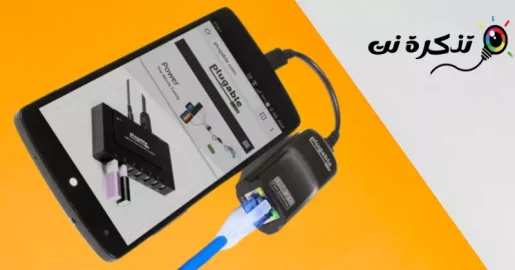
Apa sampeyan pengin ngirim kabel jaringan internet utawa LAN utawa Ethernet Internet ing telpon? Sampeyan bisa nindakake iki nganggo kabel OTG. Kabel OTG bisa nyambungake piranti Android menyang jaringan Ethernet utawa LAN kanggo Internet.
Sampeyan kudu tuku lan nggunakake LAN menyang konektor USB kanggo nindakake iki. Umume kasus, telpon kanthi otomatis ndeteksi sambungan Ethernet Lan internet bakal mulai bisa digunakake.
6. Nuduhake kontak lan pesen ing antarane rong telpon
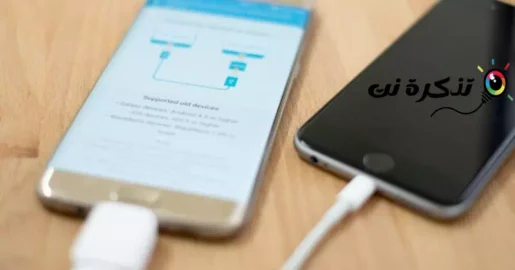
karo pitulung Aplikasi SmartSwitch Ditawakake Samsung, sampeyan bisa nransfer pesen, riwayat telpon, kontak, lan liya-liyane ing antarane piranti Android nggunakake kabel OTG.
Iki bakal migunani banget lan uga nggunakake sumber daya baterei sing kurang. Uga, bisa mbantu sampeyan ngirit wektu lan ngilangi kabutuhan kanggo nginstal aplikasi pihak katelu.
7. Sambungake keyboard lan mouse kanggo Android

Yen sampeyan nggunakake telpon kanggo olahpesen, sampeyan bisa uga pengin nyambungake keyboard. Ora mung keyboard, nanging sampeyan uga bisa nyambung mouse menyang telpon Android nggunakake kabel OTG.
Pemain game seluler biasane luwih seneng nyambungake mouse lan keyboard menyang PC nggunakake kabel OTG kanggo main game amarga game dadi luwih gampang.
8. Sambungake kamera menyang Android
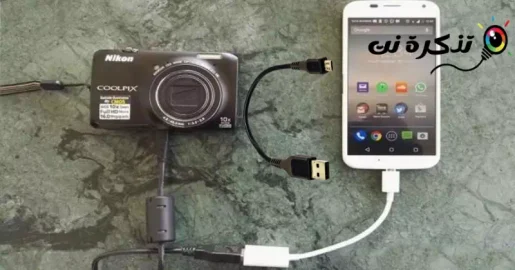
Yen seneng fotografi, luwih seneng nyambungake piranti Android menyang kamera. Yen seneng karo cara iki, sampeyan ora perlu nggawa laptop menyang ngendi wae kanggo nransfer foto.
Nyambungake kamera menyang telpon liwat kabel OTG trep amarga loro piranti portabel.
9. Cetak dokumen sing disimpen ing telpon Android

Cara iki kaya nyambungake keyboard lan mouse, sampeyan bisa nyambungake printer menyang telpon nggunakake kabel OTG. Sawise nyambungake, sampeyan bisa nggunakake telpon Android kanggo print langsung saka printer.
Nanging, iki mung bisa ditindakake yen printer ndhukung USB plug-and-play. Ing ngendi sampeyan bisa nggunakake aplikasi kasebut Print Print PrinterShare Kanggo nyithak dokumen minangka aplikasi kanthi otomatis ngundhuh driver printer USB menyang piranti sampeyan.
10. Sambungake penggemar USB kanggo cooling

Sampeyan bisa uga wis ndeleng akeh cooler kanggo laptop sing dibantu USB. Kajaba iku, sampeyan bisa nguwasani penggemar portabel nganggo kabel USB.
Dadi, sampeyan kudu nyambungake penggemar USB menyang telpon Android kanthi bantuan kabel OTG.
11. Nggawe musik ing Android

Sampeyan bisa nyambungake macem-macem alat musik sing kompatibel karo Antarmuka Digital Instrumen Musik kang minangka akronim kanggo MIDI Ing basa Inggris: Antarmuka Digital Instrumen Musik Kanthi smartphone Android liwat kabel USB OTG. Sampeyan bisa nyambungake keyboard lan piranti liyane.
Nyambungake piranti musik sing kompatibel karo MIDI menyang Android gampang banget, amarga ora mbutuhake driver tambahan supaya bisa digunakake. Nanging, sampeyan bisa nggunakake aplikasi komposer musik pihak katelu kanggo nggunakake piranti musik sing luwih apik.
Dadi, yen sampeyan are looking for cara kanggo nggawe musik ing telpon Android piranti, Kabel USB OTG perlu kanggo iki.
12. Rekam audio nganggo mikropon eksternal

bisa nemokake pangguna YouTube Iki migunani banget. Sampeyan bisa nggunakake mikropon eksternal kanggo ngrekam swara ing piranti Android.
Pangguna bisa nyambungake mikropon eksternal menyang sistem Android nggunakake kabel OTG lan bisa ngrekam.
13. Sambungake maca kertu

Yen sampeyan duwe smartphone Android sing ora ndhukung kertu SIM microSD Aja kuwatir! Kanthi bantuan saka kabel OTG, sampeyan bisa nggunakake maca kertu kanggo nyambung kertu SD kanggo telpon.
Kabeh sing dibutuhake yaiku kabel OTG uga maca kertu USB kanggo nyambungake kertu MicroSD menyang piranti Android apa wae.
14. Sambungake Chromecast utawa HDMI

Kanthi bantuan kabel OTG, sampeyan bisa kaca layar Android menyang TV ngarep. Pangguna mbutuhake kabel HDMI utawa Chromecasts Lan kabel OTG kanggo nyambungake telpon menyang TV utawa LED menyang port USB. Sampeyan bisa nonton film lan muter audio sing disimpen ing piranti Android ing TV.
15. Sambungake adaptor Wi-Fi

Kita ngerti manawa ora ana gunane nyambungake adaptor Wi-Fi menyang telpon liwat kabel OTG amarga piranti Android sampeyan duwe fitur Wi-Fi sing dibangun. Nanging, kepiye yen sampeyan duwe masalah karo fitur WiFi piranti sampeyan?
Contone, yen sampeyan nggunakake ROM adat, lan telpon ora ndeteksi jaringan WiFi internal, sampeyan bisa nyoba kanggo nyambungake adaptor WiFi kanggo piranti Android liwat kabel USB OTG. Nanging, nyetel kertu Wi-Fi eksternal ing piranti Android sampeyan bisa dadi tugas sing rumit, nanging bisa uga.
Pitakonan Paling Sering:
Ana sawetara piranti lawas sing ora kekurangan fitur iki, nanging sadurunge sampeyan mikir tuku Kabel OTG Kab Sampeyan kudu priksa manawa telpon ndhukung fitur iki utawa ora.
Ya, ana cara sing sampeyan bisa ngerti manawa telpon Android sampeyan ndhukung kabel OTG.
Lan yen sampeyan pengin nggawe manawa telpon ndhukung kabel OTG utawa ora, sing bakal dening Download aplikasi USB OTG Checker kanggo telpon Android Kanggo ngandhani apa piranti sampeyan ndhukung kabel OTG utawa ora Cukup nggunakake app, iku gampang lan prasaja.
Iki padha sawetara Panggunaan paling apik saka Kabel USB OTG. Uga yen sampeyan pengin menehi saran cara liya kanggo nggunakake kabel OTG, kabari ing komentar. Uga, yen kiriman mbantu sampeyan, enggo bareng karo kanca-kanca.
Sampeyan uga pengin sinau babagan:
- Apa bedane tombol USB
- Cara mateni sambungan USB lan medhot sambungan nada ing Windows
- Cara mateni utawa ngaktifake port USB
- Download Driver USB 2.0 Wireless 802.11n gratis kanggo Windows
Muga-muga sampeyan bisa migunani babagan artikel iki kanggo sampeyan ngerti Top 15 Kabel OTG Gunakake Sampeyan Kudu Ngerti Yen sampeyan nggunakake piranti Android. Nuduhake pendapat lan pengalaman karo kita ing komentar.